Công nghệ
Cách đồng bộ hoá danh bạ iCloud trên iPhone, iPad và Mac
Mục đích bài viết này chính là giúp người dùng có thể thực hiện thao tác đồng bộ hoá danh bạ trên iCloud với cách thiết bị iPhone, iPad và Macbook với nhau. Mời bạn xem hết bài viết để có thể giúp cho các thao tác được rút gọn và linh hoạt hơn khi sử dụng các thiết bị nhà Táo nhé.
Đồng bộ hoá danh bạ iCloud trên iPhone, iPad và Mac

iCloud là gì?
Như các bạn đã biết, đối với hệ sinh thái iOs thì iCloud có thể giải quyết những vấn đề lưu trữ dữ liệu hình ảnh, video, danh bạ,… giữa các thiết bị như iPhone, iPad, Macbook. Ngoài ra, iCloud còn giúp định vị iPhone, iPad, khóa thiết bị khi bị mất cắp, xóa dữ liệu trên thiết bị từ xa.
iCloud là gì thì có thể hiểu đơn giản nhất iCloud là hệ thống lưu trữ điện toán đám mây nhằm đồng bộ hóa dữ liệu giữa các máy sử dụng hệ điều hành IOS của Apple với nhau.
Không đợi lâu, hãy cùng Shop Apple thực hiện theo các bước sau đây để có thể đồng bộ hoá danh bạ giữa các thiết bị với nhau.
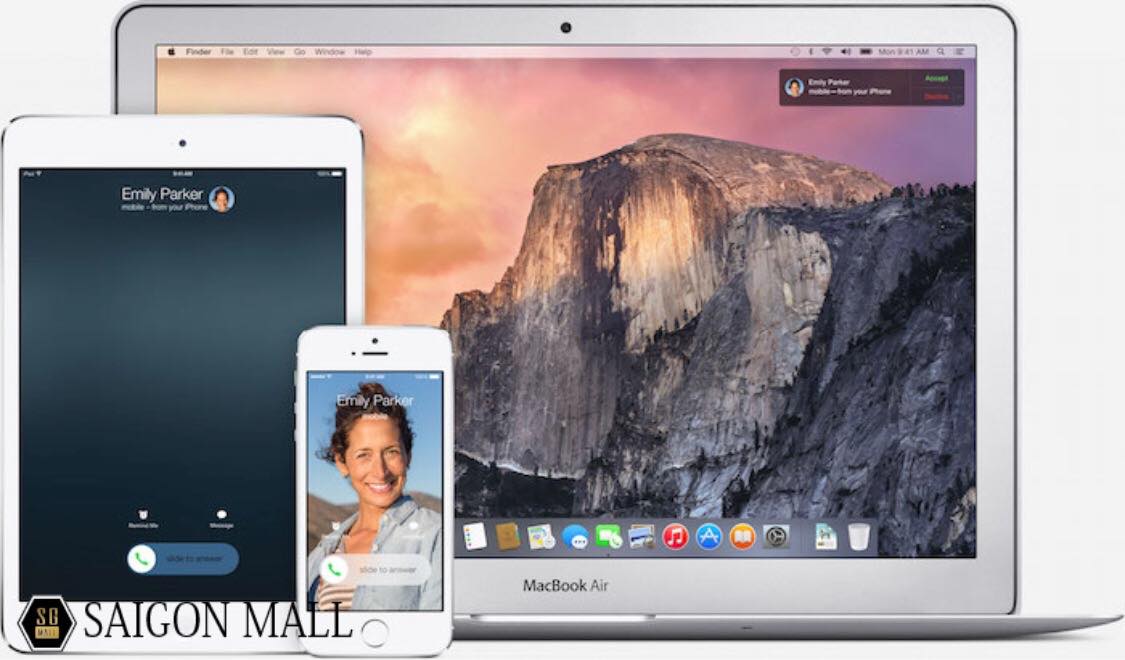
Trên thiết bị iPhone và iPad:
- Vào phần Cài đặt và kéo lên ở trên cùng, đây chính là nơi có thể đăng nhập iCloud.
- Sau khi đăng nhập thì bạn chọn vào mục iCloud.
- Tại phần Danh bạ, đang ở chế độ OFF bạn sẽ nhấn ON.
- Nếu được hỏi, hãy nhấn “Đồng ý” để hợp nhất danh bạ của bạn.
Trên thiết bị máy Mac:
- Mở System Preferences và nhấp vào iCloud.
- Nhấp vào tab mở rộng bên cạnh và chọn Danh bạ.
- Nếu được hỏi, bấm “Yes” để hợp nhất danh bạ của bạn.
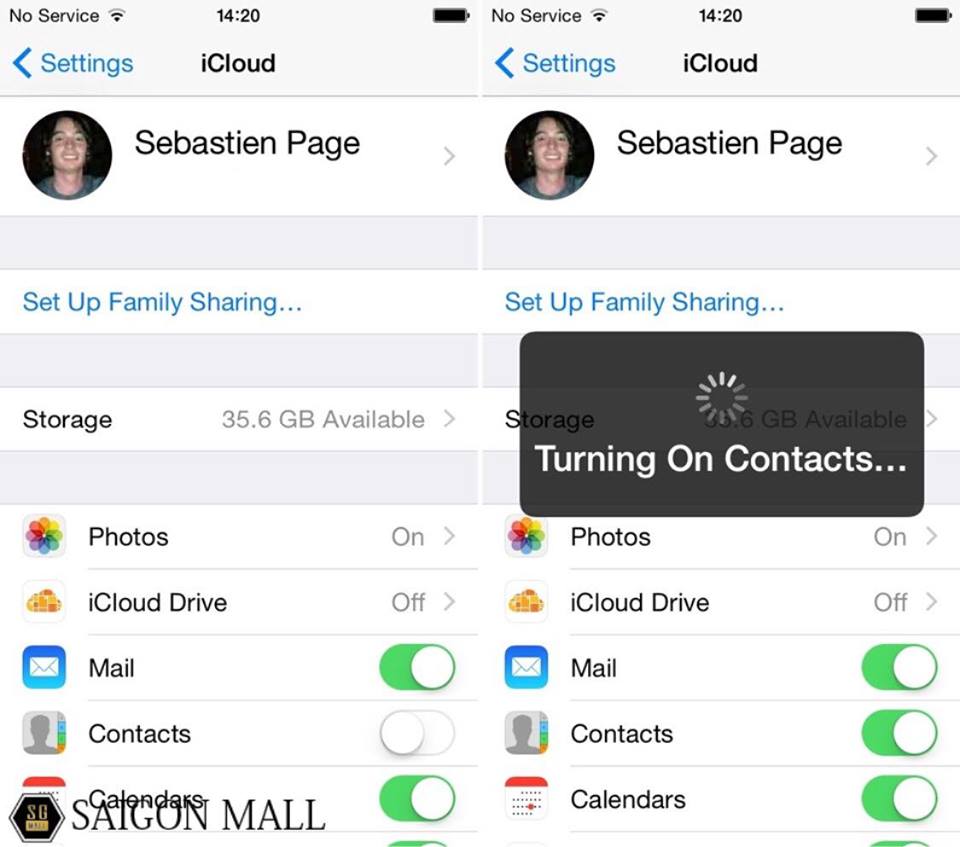
Vậy là xong rồi đấy, khi sử dụng thêm một thiêt bị mới chỉ cần đăng nhập vào iCloud thì tất cả các danh bạ sẽ tự động chuyển vào điện thoại mới. Tất cả danh bạ của bạn được lưu trữ trên iPhone hoặc thông qua các dịch vụ khác như tài khoản Google hoặc Yahoo, giờ đây sẽ được đồng bộ hóa thông qua iCloud.
Mong rằng những chia sẻ từ bài viết trên đã giúp bạn biết rõ về cách đồng bộ hoá danh bạ iCloud giữa các thiết bị điện tử với nhau nhanh chóng và dễ dàng. Chúc bạn thực hiện thành công và ngoài ra nếu như còn bất cứ thắc mắc nào liên quan cần tư vấn vui lòng liên hệ ngay với Shop Apple để nhận được sự tư vấn tốt nhất từ đội ngũ nhân viên nhiệt tình giàu kinh nghiệm của chúng tôi bạn nhé!
♦ Các bài liên quan:
- Thay pin iPhone XS, XS Max uy tín ở đâu tại TPHCM?
- Cách thay mặt kính sau của iPhone X – iPhone XS không phải ai cũng biết
- Các dấu hiệu để biết màn hình iPhone của bạn đã hư.

